
9 Wege um den Samsung-Sperrbildschirm (Pin, Passwort etc.) zu umgehen
Oct 15, 2025 • Filed to: Geräte entsperren • Proven solutions
„Ich habe mein Samsung-Passwort vergessen! Was tun? Vielen Dank!“
Wir schützen unsere Smartphones mit einer Sperre, um sicherzustellen, dass unsere privaten Fotos, Nachrichten und andere wichtige Daten nicht von anderen eingesehen werden können. Es ist jedoch frustrierend, wenn wir unser Muster oder unsere PIN vergessen und keinen Zugriff auf unser Telefon haben. Oder was, wenn jemand das Muster geändert hat, um Sie zu nerven?
Um solche Situationen zu vermeiden, haben wir verschiedene Methoden zur Umgehung von Mustern, PINs, Passwörtern und Fingerabdrücken für die Bildschirmsperre von Samsung-Geräten getestet und ausprobiert. In unserem umfassenden Leitfaden präsentieren wir Ihnen 9 zuverlässige Wege, um die PIN-Sperre aufSamsung-Geräten zu umgehen. Erforschen Sie diese Lösungen und entsperren Sie Ihr Samsung-Gerät mühelos.
- [Videoanleitung] Samsung Sperrbildschirm ohne Datenverlust umgehen
- Methode 1. Samsung Sperrbildschirm in wenigen Minuten entsperren
- Methode 1. "Find my Mobile" auf dem Samsung-Smartphone verwenden
- Methode 2. Android-Gerätemanager
- Methode 3. dr.fone - Bildschirm entsperren (Android)
- Methode 4. Google-Login (Unterstützt nur Android 4.4 oder niedriger)
- Methode 5. "Musterpasswort-Entfernung" und Benutzerdefinierte Wiederherstellung (Benötigt eine SD-Karte)
- Methode 6. Passwortdatei mit ADB löschen
- Methode 7. Werksreset
- Methode 8. Gerät im abgesicherten Modus starten
- Methode 9. Andere Methoden
Methode 1. Schnellster Weg zum Entsperren von gesperrten Samsung mit Dr.Fone
Mit Dr.Fone - Bildschirm entsperren (Android) müssen Sie keine anderen Entsperrungstools mehr für Ihr Android-Gerät verwenden. Sie können ganz einfach das Samsung-Sperrbildschirm-Muster, die PIN, das Passwort und den Fingerabdruck umgehen.
Wie entsperren Sie die Mustersperre bei Samsung ohne Datenverlust?

Dr.Fone - Bildschirm entsperren (Android)
Umgehen Sie den Samsung Sperrbildschirm ohne Datenverlust!
- 4 Sperrbildschirmarten entfernen - Muster, PIN, Passwort & Fingerabdruck.
- Google FRP auf Samsung-, Xiaomi-, Redmi-, OPPO-, Realme- und Vivo-Geräten ohne Pin-Code oder Google-Konten umgehen.
- Es ist kein technisches Wissen erforderlich. Jeder kann damit umgehen.
- Bei älteren Samsung-Modellen gehen die Daten nicht verloren, bei anderen verlieren Sie Daten.
4,624,541 Personen haben es heruntergeladen
Folgen Sie einfach den untenstehenden Schritten, um Muster, PIN, Passwort oder Fingerabdruck auf Ihrem Samsung-Gerät zu umgehen.
- Schritt 1. Wählen Sie dort die Option "Bildschirm entsperren" > "Android" > "Bildschirmsperre 100% entfernen"aus. Verbinden Sie Ihr Gerät mit dem PC.
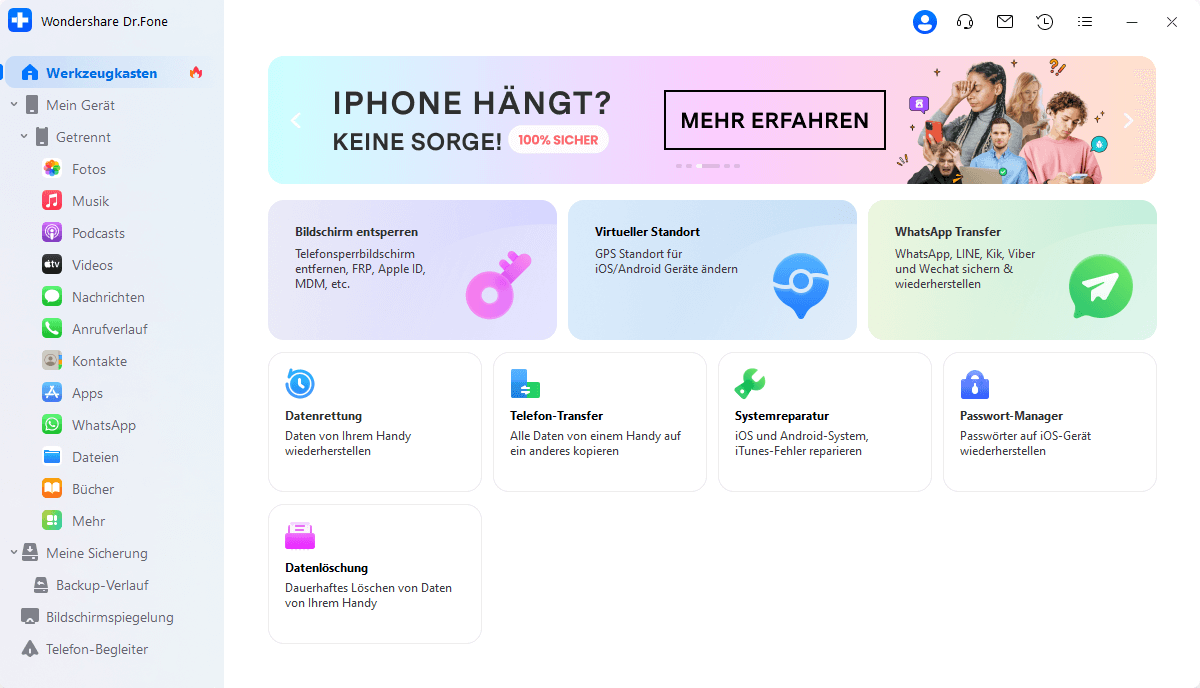
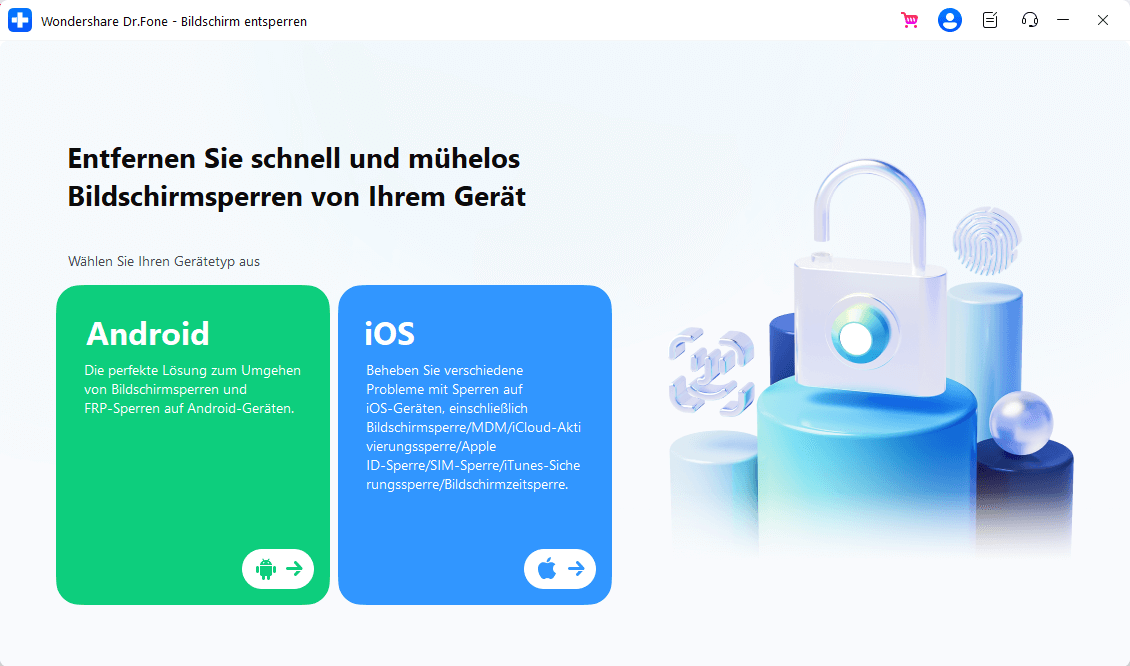
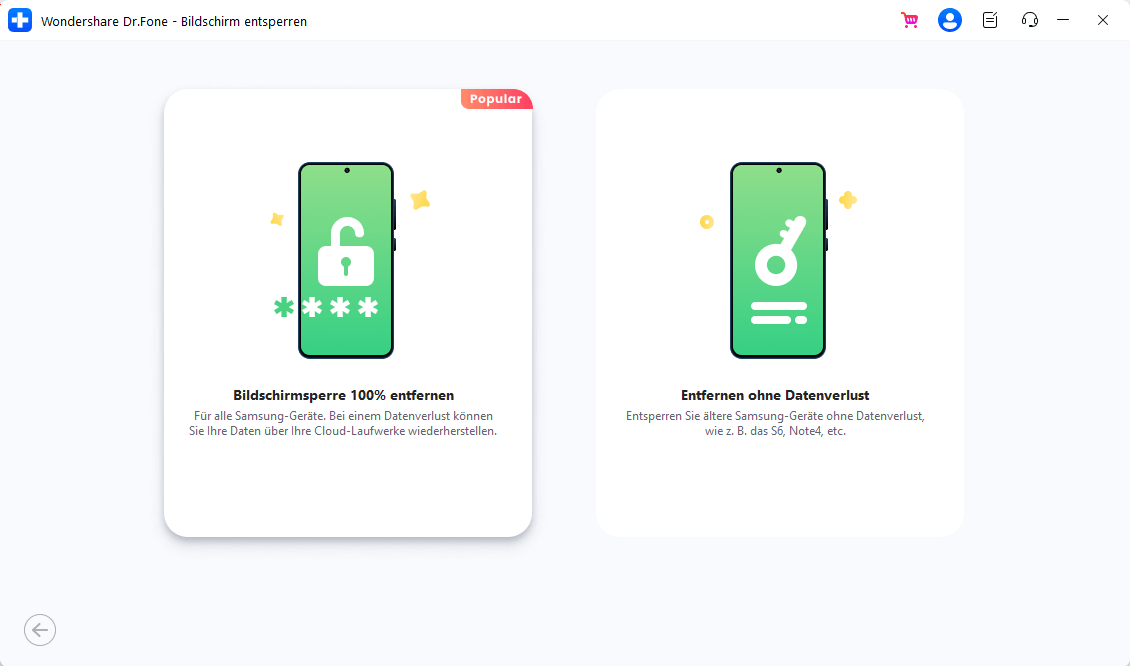
- Schritt 2. Nachdem Sie die Details Ihres Samsung-Modells ausgewählt haben, schalten Sie das Telefon aus, halten Sie die Home-Taste, die Lautstärketaste nach unten und die Power-Taste gleichzeitig gedrückt und drücken Sie dann die Lautstärketaste nach oben, um in den Download-Modus zu gelangen.
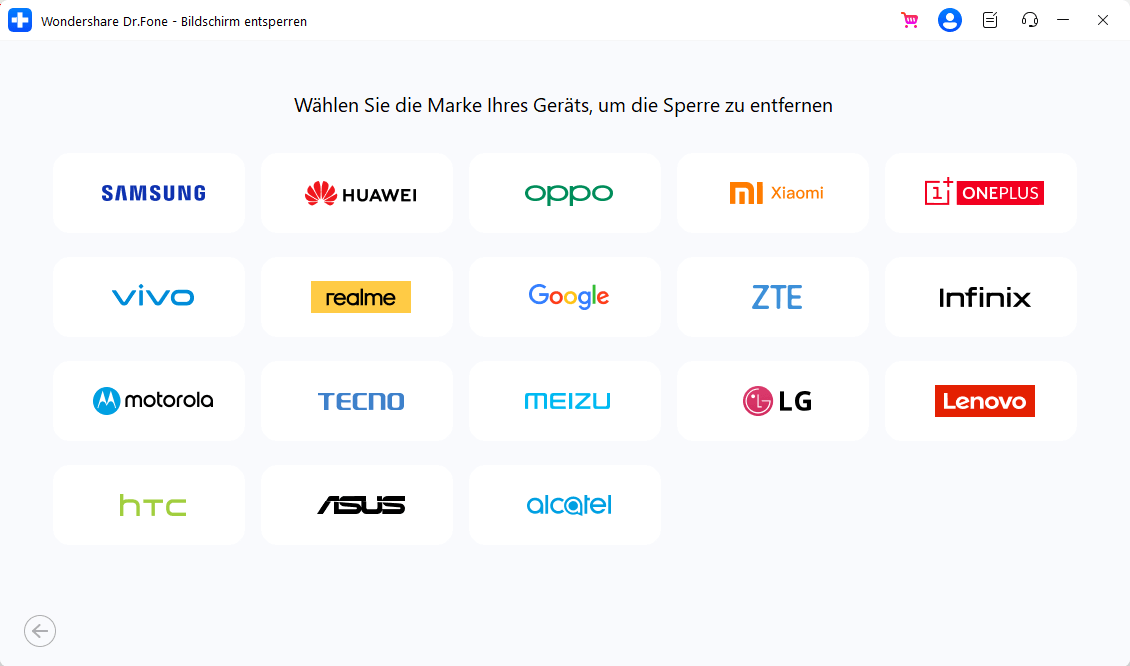
Wenn Sie mit der Bedienung nicht vertraut sind, finden Sie in der Softwareoberfläche ausführliche grafische Tutorials.
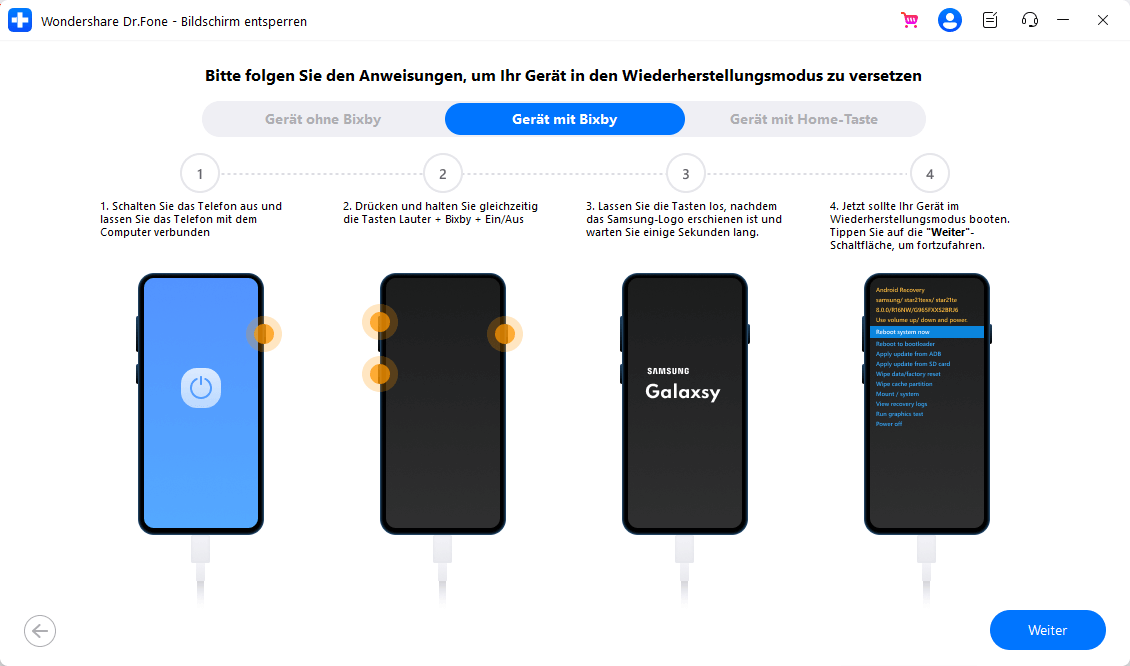
- Schritt 3. Jetzt können Sie das Wiederherstellungspaket auf Ihr Gerät herunterladen.
- Schritt 4. Sobald das Paket heruntegeladen wurde, beginnt der Entsperrvorgang und Sie können Ihr Gerät ohne die Eingabe eines Passworts verwenden.
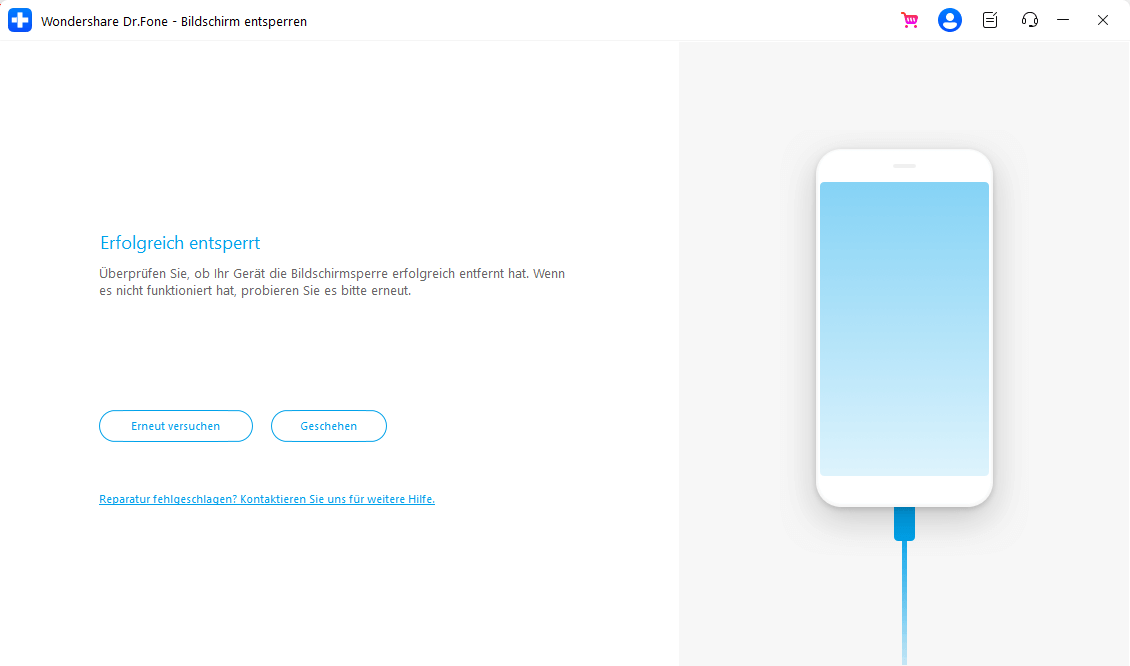
Sie können mit diesem Tool auch andere Android-Handys entsperren, darunter Huawei, Lenovo, Xiaomi usw. Der einzige Nachteil ist, dass Sie alle Daten nach der Entsperrung verlieren.
Tipps: Sie können auch Google FRP auf Android mit Dr.Fone - Bildschirm entsperren (Android)umgehen. Es löst mühelos Probleme wie verlorene Google-Konten, vergessene PIN-Codes und das Entsperren gebrauchter Telefone. Zu den unterstützten Marken gehören Samsung, Xiaomi, Redmi, Oppo, Realme und Vivo. Erhalten Sie detaillierte gerätespezifische Anleitungen für Xiaomi/Redmi/OPPO/Realme/Vivo und Samsung-Handys.
Methode 2. "Find my Mobile" auf dem Samsung-Smartphone verwenden
Wenn Sie Ihr Handy-Passwort oder -Pin vergessen haben, sollten Sie merkten, dass alle Samsung-Geräte besitzen das "Find my Mobile"-Feature hat. Folgen Sie einfach den untenstehenden Schritten, um das Sperrmuster, PIN, Passwort oder den Fingerabdruck Ihres Samsung-Smartphones zu umgehen.
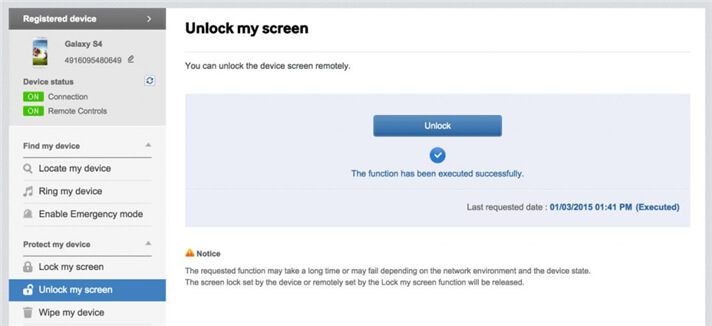
- • Richten Sie zuerst ein Samsung-Konto ein und melden sich an.
- • Klicken Sie auf "Meinen Bildschirm sperren".
- • Geben Sie im ersten Feld einen neuen PIN ein.
- • Klicken Sie unten auf "Sperren".
- • Innerhalb weniger Minuten wird sich Ihr Sperrbildschirmpasswort ändern, damit Sie Ihr Gerät mit dem neuen PIN entsperren können.
Methode 3. "Find My Device" verwenden, um das Samsung-Kennwort zu umgehen
Google bietet auch eine Möglichkeit, wenn Sie Ihr Samsung-Sperrbildschirm-Passwort vergessen haben. Stellen Sie zunächst sicher, dass der Android-Gerätemanager auf Ihrem Gerät aktiviert ist.
- • Besuchen Sie Google Android Devicemanager auf einem anderen Smartphone oder dem PC.
- • Melden Sie sich mit dem Google-Konto an, das Sie bereits auf Ihrem gesperrten Gerät verwenden.
- • Wählen Sie in der Benutzeroberfläche das Gerät aus, das Sie entsperren möchten.
- • Klicken Sie auf die "Sperren"-Option.
- • Geben Sie ein Passwort ein. Klicken Sie erneut auf "Sperren".
- • Wenn der Vorgang erfolgreich ist, dann erhalten Sie eine Bestätigung mit den Optionen "Läuten, Sperren und Löschen".
- • Nun müssen Sie Ihr neues Passwort auf Ihrem Smartphone eingeben, um es zu entsperren.
- • Gehen Sie anschließend zu den Sperrbildschirmeinstellungen auf Ihrem Gerät und deaktivieren Sie dort das temporäre Passwort.
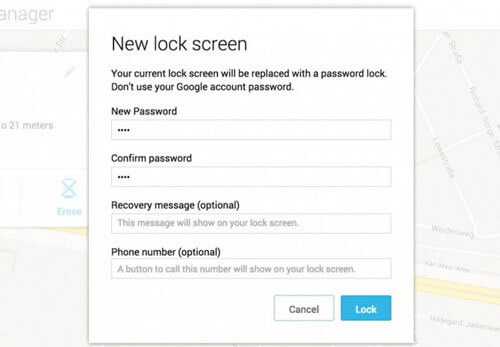
- Hinweis: Stellen Sie sicher, dass Ihr Samsung-Smartphone mit einem mobilen Datennetz oder WLAN verbunden ist. Die Funktion "Mein Gerät finden" muss aktiviert sein. Sie sollten auch die Standortermittlung aktivieren.
Methode 4. Google-Login (Unterstützt nur Android 4.4 oder niedriger)
Wenn auf Ihrem Gerät noch Android 4.4 läuft, dann erfahren Sie hier, wie Sie Ihren Samsung-Sperrbildschirm umgehen können.

- • Geben Sie fünf Mal das falsche Muster ein
- • Tippen Sie auf "Muster vergessen"
- • Geben Sie Ihr Google-Login oder Ihren Sicherheits-PIN ein.
- • Ihr Smartphone ist nun entsperrt.
Methode 5. "Musterpasswort-Entfernung" und Benutzerdefinierte Wiederherstellung (Benötigt eine SD-Karte)
Für diese Methode benötigen Sie fortgeschrittene Kentnisse im Umgang mit Android-Geräten und müssen wissen, was "Benutzerdefinierte Wiederherstellung" und "Rooting" sind. Sie müssen eine benutzerdefinierte Wiederherstellung auf Ihrem Gerät installieren und es muss sich eine SD-Karte im Gerät befinden. SD-Karte wird benötigt, um eine ZIP-Datei auf das Smartphone zu kopieren. Dies ist nur über eine SD-Karte möglich, wenn Ihr Gerät gesperrt ist.
- • Laden Sie die ZIP-Datei “Pattern Password Disable” auf Ihrem PC herunter und kopieren Sie die Datei auf die SD-Karte.
- • Stecken Sie die SD-Karte in das Gerät.
- • Starten Sie Ihr Gerät im Wiederherstellungsmodus neu.
- • Flashen Sie die Datei auf der SD-Karte und starten Sie Ihr Smartphone neu.
- • Ihr Smartphone ist nun entsperrt. Wenn Ihr Smartphone mit einem Muster oder Passwort gesperrt war, dann müssen Sie nun einfach ein beliebiges Muster oder Passwort eingeben, um das Gerät zu entsperren.
Methode 6. Die Passwortdatei mithilfe von ADB löschen
Diese Methode funktioniert nur, wenn Sie zuvor USB-Debugging auf Ihrem Gerät aktiviert haben. Zudem muss Ihr PC via ADB mit dem Gerät verbunden werden können. Wenn Sie diese Anforderungen erfüllen, dann ist dies die ideale Methode zur Entsperrung Ihres Smartphones.
- • Verbinden Sie Ihr Gerät per USB-Kabel und öffnen Sie die Befehlseingabe im ADB-Verzeichnis auf. Geben Sie den Befehl “adb shell rm /data/system/gesture.key” ein und drücken Sie die Eingabetaste.
- • Starten Sie Ihr Smartphone neu und das Gerät sollte entsperrt sein. Geben Sie einen neuen PIN, Muster oder Passwort ein, bevor Sie das Gerät erneut neustarten.
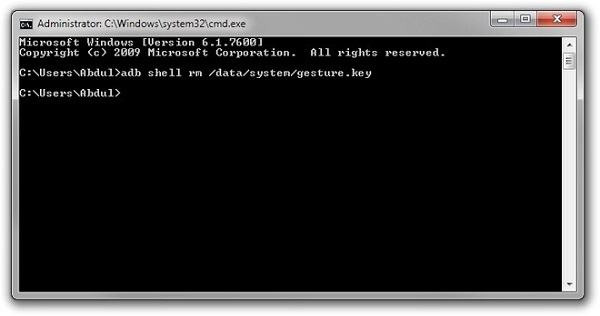
Methode 7. Zurücksetzen auf die Werkseinstellungen, um den Samsung Sperrbildschirm zu umgehen
Der Werksreset ist die beste Option in fast allen Fällen, sollten die obengenannten Methoden nicht funktionieren. Der Vorgang varriert je nach Gerätetyp. Bei den meisten Geräten müssen Sie
- Ihr Gerät vollständig ausschalten, um den Vorgang zu beginnen.
- • Halten Sie die Ein/Aus-Taste und die untere Laustärketaste gleichzeitig gedrückt. Dies wird das Bootloadermenü öffnen.
- • Drücken Sie zweimal auf die untere Lautstärketaste und wählen Sie die Option "Wiederherstellungsmodus" aus und drücken dann die Ein/Aus-Taste.
- • Halten Sie die Ein/Aus-Taste gedrückt und drücken einmal kurz auf die obere Laustärketaste, um den Wiederherstellungsmodus zu betreten.
- • Wählen Sie mithilfe der Laustärketasten die Option "Daten löschen/Werksreset" aus.
- • Wählen Sie die Option mithilfe der Ein/Aus-Taste aus.
- • Wählen Sie "System jetzt neustarten" aus, sobald der Vorgang abgeschlossen ist.
Tip: Wenn Samsung-Gerät diese Funktion nicht unterstützt, gehen Sie bitte zur dritten Methode.
Methode 8. Im abgesicherten Modus starten
Wenn Sie das Samsung-Passwort vergessen haben und möchten eine Drittanbieter-App verwenden, um den Sperrbildschirm Ihres Samsung-Geräts zu umgehen, sollten Sie Ihr Gerät im abgesicherten Modus starten.
- • öffnen Sie das Powermenü im Sperrbildschirm und drücken Sie auf die Option "Ausschalten".
- • Sie werden gefragt, ob Sie das Gerät im abgesicherten starten möchten. Tippen Sie auf "OK".
- • Sobald der Vorgang abgeschlossen ist, wird der Drittanbieter-Sperrbildschirm entfernt.
- • Deinstallieren Sie den Drittanbieter-Sperrbildschirm, oder setzen Sie Ihr Gerät zurück.
- • Starten Sie Ihr Gerät neu, um den abgesicherten zu verlassen.
- • Die Sperrbildschirm-App wurde nun erfolgreich entfernt.
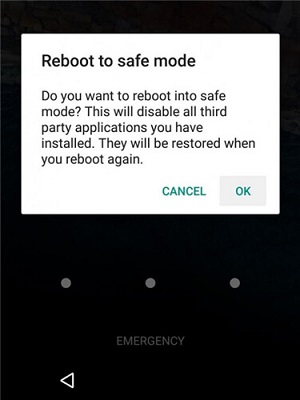
Methode 9. Rufen Sie Ihr gesperrtes Telefon an, um das Samsung-Passwort zu umgehen
Entsperren Sie Ihr Samsung-Gerät mit einer genialen Methode. Indem Sie Ihr gesperrtes Telefon anrufen und ein paar einfache Schritte befolgen, können Sie das Passwort umgehen. Erhalten Sie vollständigen Zugriff auf Ihr Gerät, entfernen Sie das Muster oder die PIN und probieren Sie verschiedene Kombinationen aus, um die Kontrolle zurückzugewinnen.
- • Rufen Sie Ihr Smartphone mit dem Gerät eines Freundes an.
- • Nehmen Sie den Anruf an und drücken Sie die Zurücktaste, ohne dabei den Anruf zu beenden.
- • Sie haben nun vollständigen Zugriff auf Ihr Gerät.
- • Rufen Sie die Sicherheitseinstellungen auf Ihrem Smartphone auf und entfernen Sie das Muster oder den PIN.
- • Sie werden dazu aufgefordet den richtigen PIN einzugeben, den Sie nicht mehr wissen.
- • Raten Sie, bis Sie den richtigen PIN erraten haben.
Fazit
Passwort, Pin, Sperrmuster, sie schützen Ihr Samsung-Smartphone und sind keine kleine Dingen! Damit Sie Ihr Passwort oder PIN nicht wieder vergessen, sollten Sie diese Informationen auf einem Blattpapier oder in einer Textdatei aufschreiben. Wenn Sie Ihren Samsung-Sperrbildschirm umgehen müssen, dann sollten Sie am besten Dr.Fone - Bildschirm entsperren (Android) verwenden. Es ist ein professionelles Tool, das alle Fingerabdrücke, Muster und Passwörter ohne Datenverlust entfernen kann.



















 100% sicher | Werbefrei | Keine Malware
100% sicher | Werbefrei | Keine Malware


Julia Becker
staff Editor